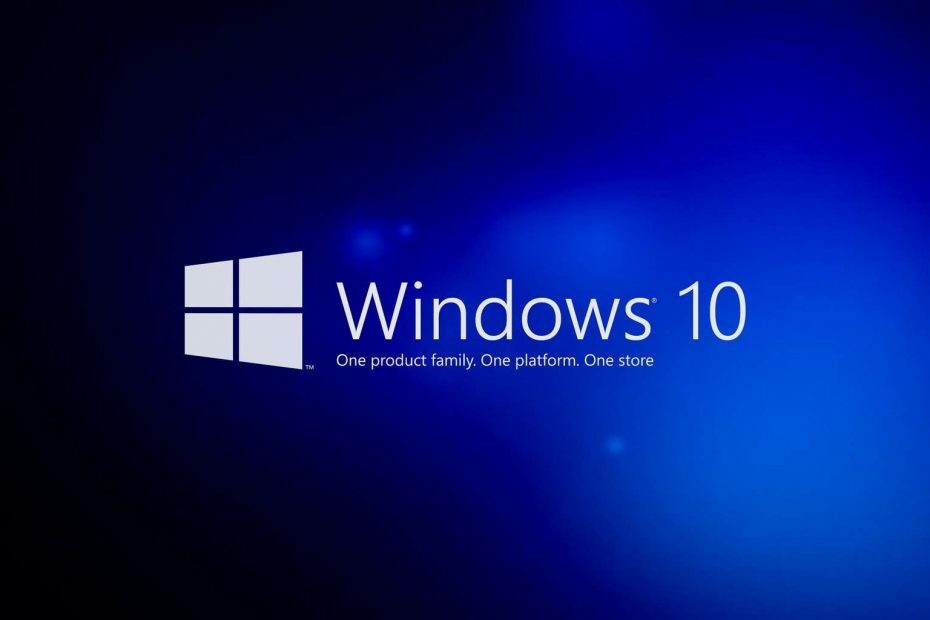
이 소프트웨어는 일반적인 컴퓨터 오류를 복구하고 파일 손실, 맬웨어, 하드웨어 오류로부터 사용자를 보호하고 최대 성능을 위해 PC를 최적화합니다. 3 가지 간단한 단계로 PC 문제를 해결하고 바이러스를 제거하십시오.
- Restoro PC 수리 도구 다운로드 특허 기술 (특허 가능 여기).
- 딸깍 하는 소리 스캔 시작 PC 문제를 일으킬 수있는 Windows 문제를 찾습니다.
- 딸깍 하는 소리 모두 고쳐주세요 컴퓨터의 보안 및 성능에 영향을 미치는 문제 해결
- Restoro는 0 이번 달 독자.
업데이트는 특히 컴퓨터에서 중요한 작업이있는 경우 매우 성 가실 수 있습니다. 업데이트 문제를 겪는 많은 사용자와 관리자가 있습니다. 윈도우 기계.
예를 들어, 작년에 Windows 10 OS에서 몇 가지 문제를 일으킨 많은 업데이트가있었습니다. 예를 들어 업데이트 KB3081424 및 KB3194496은 전 세계 컴퓨터에서 문제를 일으켰습니다.
이 때문에 Microsoft는 업데이트 문제를 해결하도록 설계된 도구 인 "Windows Update 에이전트 재설정"도 출시했습니다. 따라서 윈도우 업데이트 제대로 작동하지 않는 경우 업데이트가 제대로 설치되었는지 확인하는 데 사용할 수있는 훌륭한 도구입니다.
Windows 업데이트 오류를 빠르고 쉽게 확인하는 방법
Windows가 모든 업데이트 관련 이벤트를 나열하는 업데이트 로그를 보관하고 있다는 것을 아는 것이 좋습니다. 이러한 로그는 C: \ Windows \ Logs \ WindowsUpdate에서 찾을 수 있으며 다양한 도구를 사용하여 분석 할 수 있습니다.
그러나 간단한 PowerShell 명령을 사용하여 이벤트 추적 로그 파일을 단일 텍스트 로그로 변환 한 다음 Windows의 업데이트와 관련된 오류 또는 기타 문제를 확인할 수 있습니다.
이를 수행하는 방법은 다음과 같습니다.
- Windows 10 OS에서 Windows 키를 누르고 cmd.exe를 입력하되 Shift와 Ctrl을 누른 상태에서 Enter 키를 눌러야합니다. 이렇게하면 "관리자"권한으로 명령 프롬프트가 열립니다.
- powershell을 입력하고 Enter 키를 누르십시오.
- 이제 다음 명령을 작성하십시오. get-WindowsUpdateLog –verbose
- WindowsUpdate.log 파일을 수행 한 후 프로세스가 완료되면로드 할 수있는 데스크톱에 WindowsUpdate.log 파일이 생성됩니다 (모든 유형의 편집기 사용 – NotePad ++ 사용을 권장합니다).
확인해야 할 관련 이야기 :
- PowerShell은 이제 오픈 소스이며 Linux에서 사용할 수 있습니다.
- 최신 Windows 10 빌드는 새로운 Windows 업데이트 아이콘을 제공합니다.
- 여전히 Windows 업데이트 다운로드를 호스팅하는 Microsoft 다운로드 센터
 여전히 문제가 있습니까?이 도구로 문제를 해결하세요.
여전히 문제가 있습니까?이 도구로 문제를 해결하세요.
- 이 PC 수리 도구 다운로드 TrustPilot.com에서 우수 등급 (이 페이지에서 다운로드가 시작됩니다).
- 딸깍 하는 소리 스캔 시작 PC 문제를 일으킬 수있는 Windows 문제를 찾습니다.
- 딸깍 하는 소리 모두 고쳐주세요 특허 기술 문제를 해결하는 방법 (독자 전용 할인).
Restoro는 0 이번 달 독자.


